新しいPC購入とビデオキャプチャの取り付け◆その3


この状態でキーボード、マウス、モニタを取り付け、
電源を入れて起動。
差し込んだ後の動作確認と
ビデオキャプチャのインストール作業に取りかかります。
動作確認は問題なし。
付属のCD-Rを入れて、インストール作業です。

↑どのソフトもそうですが、
標準やっとけば何とか動くと思っちゃってるんで、
次々と作業を進めて、インストール完了。
面倒くさいけど、再起動は忘れずに。
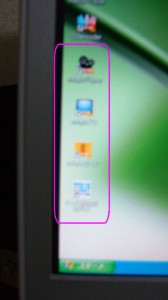
↑再起動すると
・mAgicPlayer
・mAgicTV
・mAgicガイド
・テレビ番組表(iEPG)
のショートカットがデスクトップに。
??ぼやけてますが、上から順です。)
ビデオキャプチャの動作確認。
綺麗に映ってますね。(^o^)にこにこ♪
【難しかったところ】
・ビデオキャプチャを差し込む作業
これでビデオキャプチャの設置はおしまい。
が!
ここでちと問題が・・・。(^^;
【関連記事】
新しいPC購入とビデオキャプチャの取り付け◆その1
新しいPC購入とビデオキャプチャの取り付け◆その2
Time Tuneで時間調整を計る





